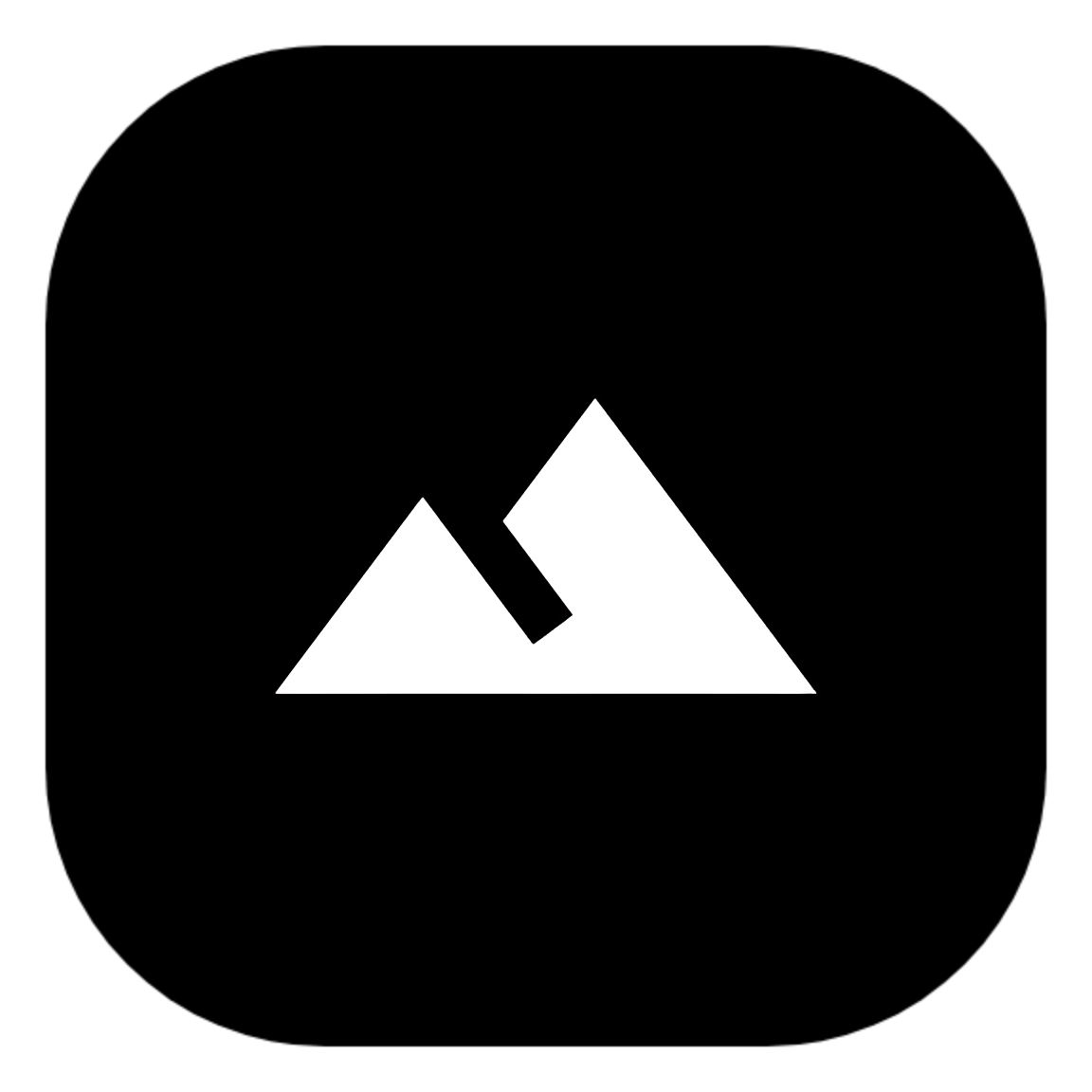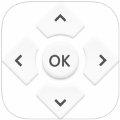电脑桌面图标如何设置才能随意摆放
2025-04-04 13:16:03来源:nipaoa编辑:佚名
对于许多电脑用户来说,一个整洁而有序的桌面能够提高工作效率和使用体验。然而,默认的桌面图标排列方式往往限制了用户的个性化需求。本文将介绍如何设置电脑桌面图标,实现随意摆放,让你的桌面更加符合个人喜好和工作习惯。
一、取消图标自动排列
要实现桌面图标的随意摆放,首先需要取消图标的自动排列功能。以下是具体步骤:
1. 在桌面空白处右键单击,选择“查看”选项。
2. 在弹出的菜单中,取消勾选“自动排列图标”和“将图标与网格对齐”选项。
完成这些设置后,你就可以随意拖动桌面上的图标,不再受到自动排列或对齐网格的限制。
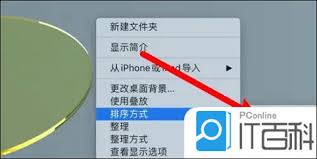
二、手动拖拽图标
取消自动排列后,你可以通过手动拖拽的方式来调整图标的位置。只需按住图标不放,然后将其拖动到新的位置即可。如果需要微调图标位置,可以使用键盘上的方向键。在选中图标后,按住ctrl键并使用方向键,可以精确控制图标的位置。
三、创建文件夹整理图标
当桌面图标过多时,可以通过创建文件夹来整理。将相关的图标拖放到同一个文件夹中,不仅可以减少桌面图标的数量,还能让桌面更加整洁有序。例如,你可以创建一个名为“办公软件”的文件夹,将所有办公软件的图标都放入其中。
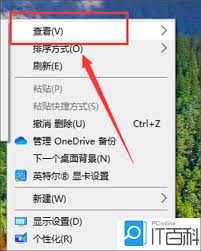
四、调整图标大小
为了满足不同用户的视觉需求,你可以调整桌面图标的大小。在桌面空白处右键单击,选择“查看”选项,然后选择“大图标”、“中等图标”或“小图标”等不同的显示大小。此外,一些系统还支持通过快捷键(如ctrl+鼠标滚轮)来快速调整图标大小。
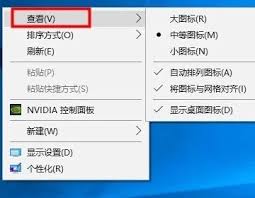
五、使用桌面助手软件
除了系统设置之外,你还可以使用桌面助手软件来辅助管理桌面图标。这类软件通常提供了图标分组、创建快捷方式、自动整理等功能,能够极大地提升桌面管理的便捷性。你可以根据自己的需求选择合适的桌面助手软件,并按照提示进行安装和使用。
六、注意事项
在随意摆放桌面图标的过程中,有几点需要注意:
1. 避免过多图标:尽管可以自由摆放桌面图标,但也要避免在桌面上放置过多的图标,以免使桌面显得杂乱无章。
2. 合理规划文件夹:使用文件夹收纳图标时,要注意合理规划文件夹结构。避免过深的文件夹层级,以免在查找文件时浪费时间。
3. 保持风格统一:在摆放图标时,尽量保持桌面的风格统一。可以通过设置统一的图标风格、颜色搭配等来实现桌面的美观和协调。
通过以上步骤和注意事项,你可以轻松实现电脑桌面图标的随意摆放,打造一个更加个性化、整洁有序的桌面环境。希望这篇文章对你有所帮助!